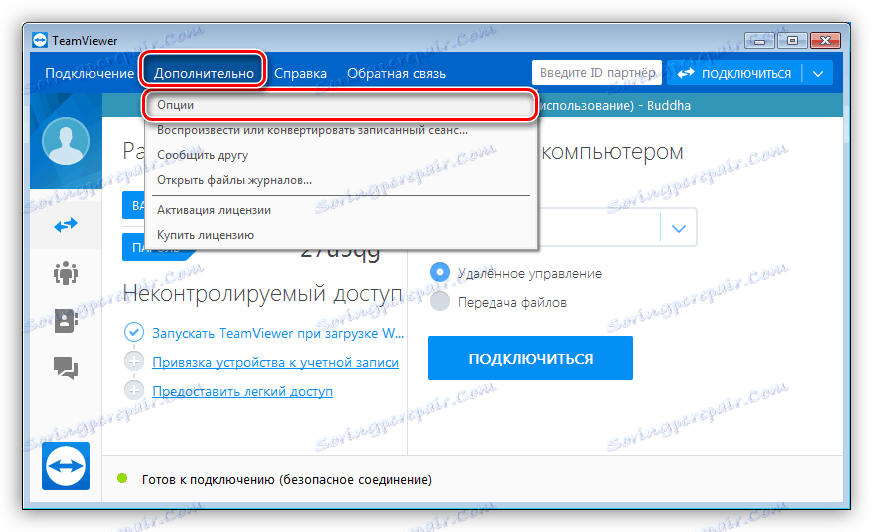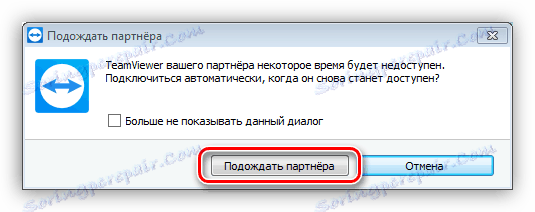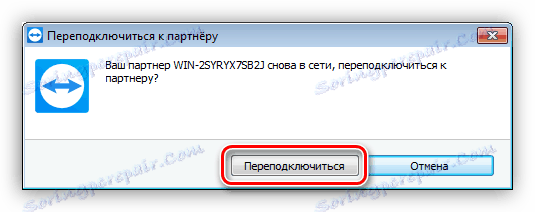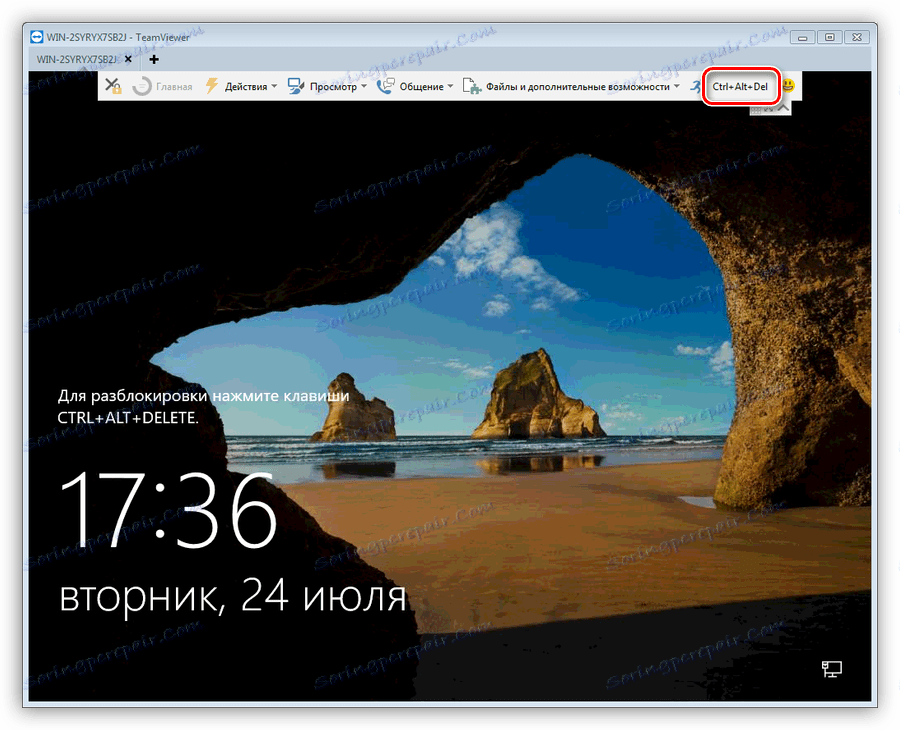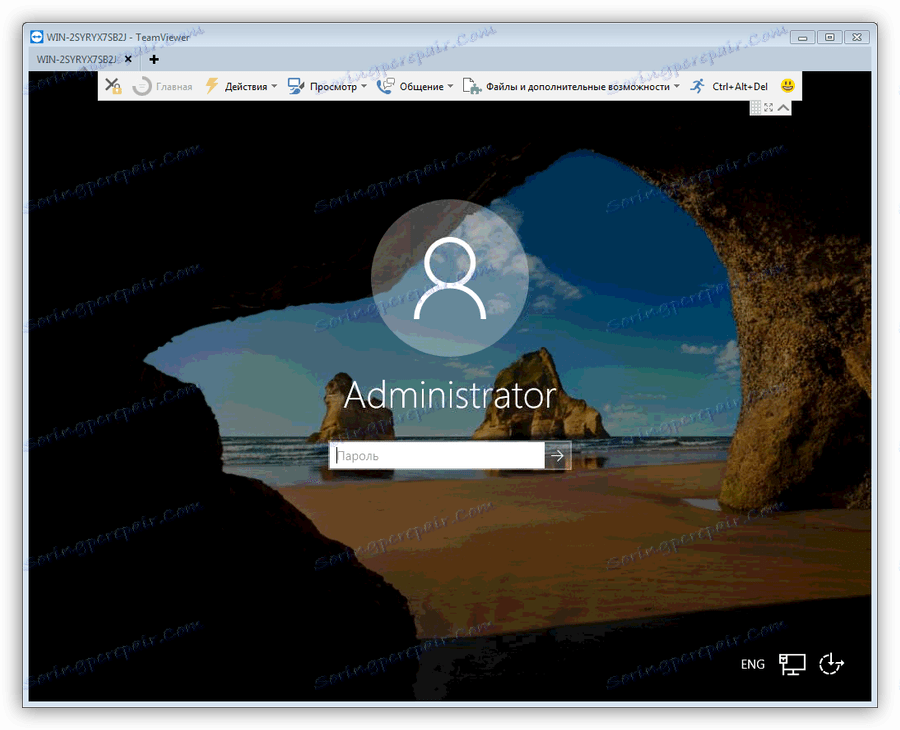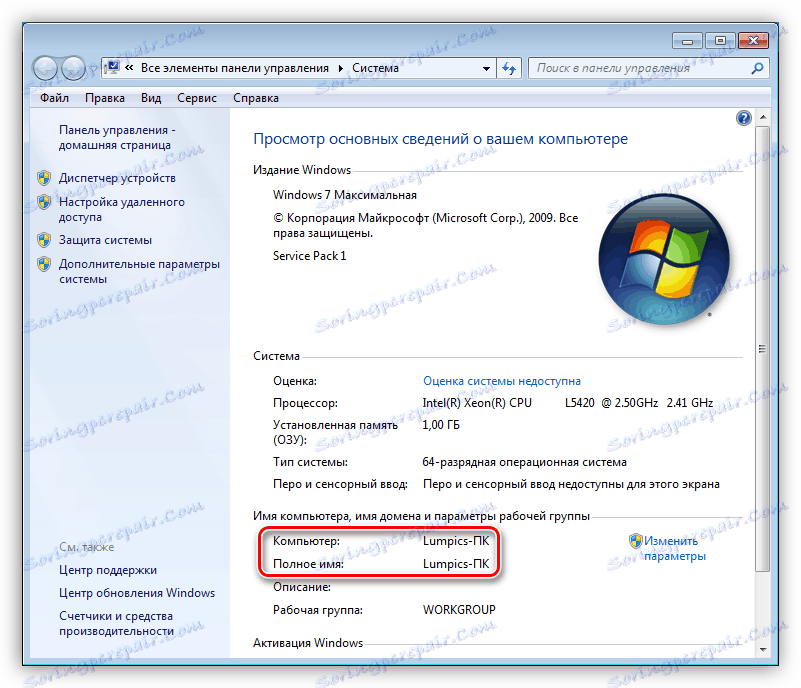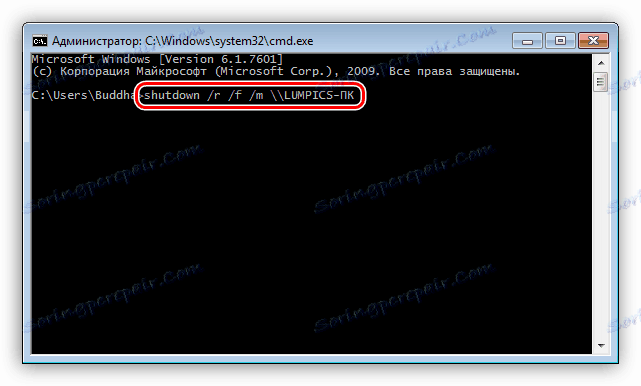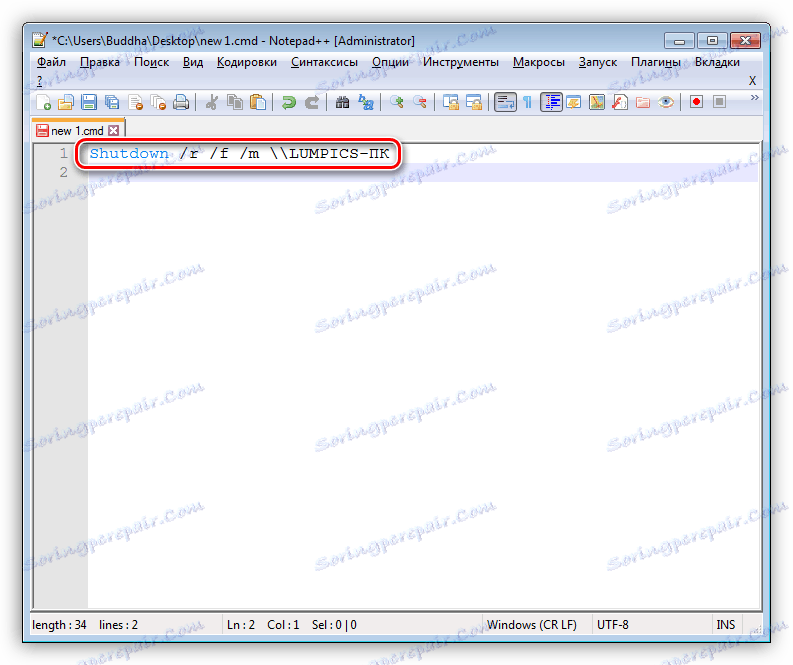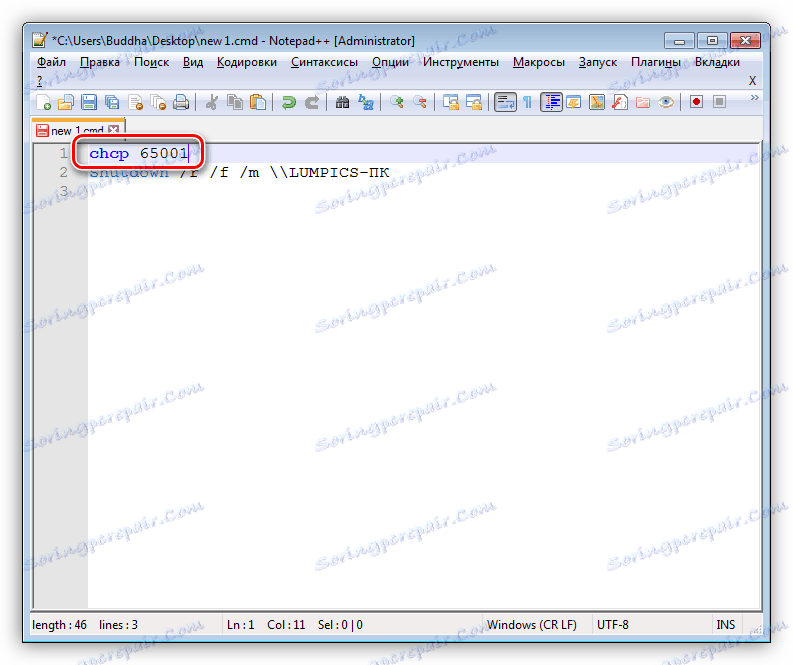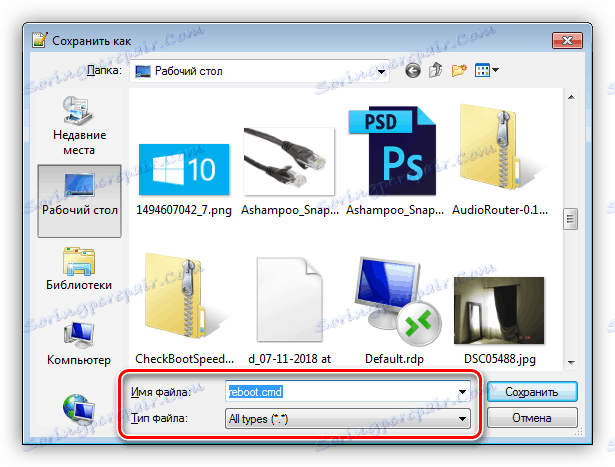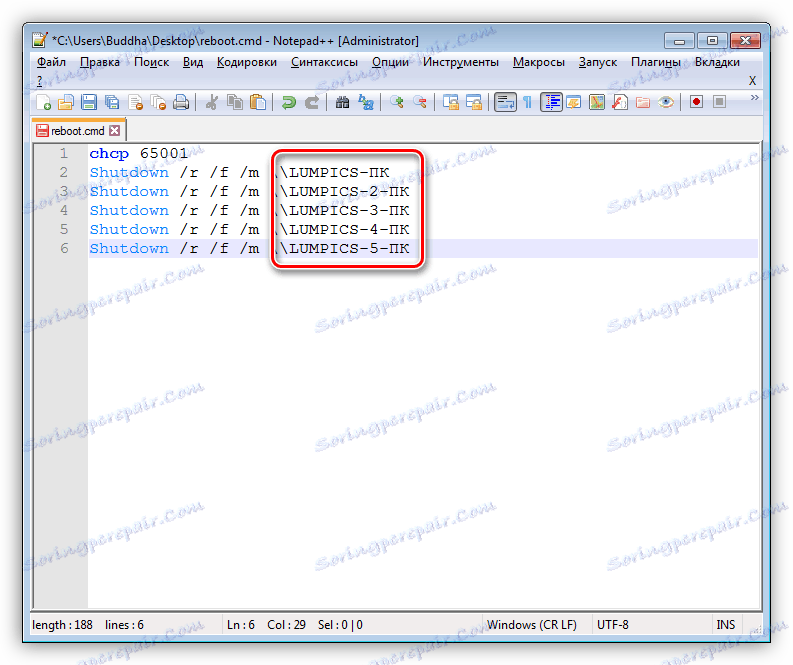Restartujte vzdálený počítač
Práce se vzdálenými počítači se obvykle snižuje na výměnu dat - souborů, licencí nebo spolupráce s projekty. V některých případech může vyžadovat přísnější interakci se systémem, například nastavení parametrů, instalace programů a aktualizací nebo další akce. V tomto článku budeme hovořit o tom, jak restartovat vzdálený počítač prostřednictvím místní nebo globální sítě.
Restartujte vzdálený počítač
Existuje několik způsobů, jak restartovat vzdálené počítače, ale existují pouze dva hlavní. První zahrnuje použití softwaru třetí strany a je vhodná pro práci s jakýmikoli počítači. Druhá může být použita pouze k restartování počítače v místní síti. Dále budeme podrobně analyzovat obě možnosti.
Možnost 1: Internet
Jak již bylo zmíněno výše, tato metoda vám pomůže provést operaci bez ohledu na to, do jaké sítě je počítač připojen - místní nebo globální. Pro naše účely je TeamViewer skvělý.
Viz též: Jak nainstalovat TeamViewer zdarma
Tento software umožňuje spravovat všechny procesy na vzdáleném počítači - pracovat se soubory, systémovými nastaveními a registrem, v závislosti na úrovni práv na účtu. Aby mohl TeamViewer plně restartovat systém Windows, je nutné provést předběžnou konfiguraci.
Více informací:
Jak používat TeamViewer
Nastavení programu TeamViewer
- Na vzdáleném počítači otevřete program, přejděte do části pokročilých parametrů a vyberte položku "Možnosti" .
![Přejděte na nastavení programu TeamViewer]()
- Na kartě "Zabezpečení" najdeme "Přihlášení k systému Windows" a další, v rozevíracím seznamu vyberte možnost "Povoleno pro všechny uživatele". Klepněte na tlačítko OK .
![Nastavení oprávnění pro připojení v aplikaci TeamViewer]()
Pomocí těchto akcí jsme softwaru umožnili zobrazit uvítací obrazovku pomocí pole pro heslo, pokud je nastaveno pro účet. Reboot se provádí stejným způsobem jako v normálních podmínkách - prostřednictvím nabídky Start nebo jinými způsoby.
Viz též:
Jak restartovat systém Windows 7 z příkazového řádku
Jak restartovat systém Windows 8
Příklad použití programu:
- Připojíme se k partnerovi (na našem vzdáleném počítači) pomocí ID a hesla (viz články na výše uvedených odkazech).
- Otevřete nabídku Start (ve vzdáleném počítači) a restartujte systém.
- Dále bude software na místním počítači zobrazen dialogové okno "Vyčkejte partnera" . Zde stiskneme tlačítko uvedené na obrazovce.
![Povolení partnera se znovu připojí do týmu TeamViewer]()
- Po krátkém čekání se objeví další okno, ve kterém klikneme na tlačítko "Znovu připojit" .
![Po opětovném spuštění počítače v aplikaci TeamViewer se znovu připojíte k partnerovi]()
- Otevře se systémové rozhraní, kde je potřeba stisknout tlačítko "CTRL + ALT + DEL" pro odemčení.
![TeamViewer odemkne obrazovku ve vzdáleném počítači]()
- Zadejte heslo a zadejte do systému Windows.
![Zadání hesla ve vzdáleném počítači pomocí aplikace TeamViewer]()
Možnost 2: Místní síť
Dále jsme popsali, jak restartovat počítač v lokální síti pomocí aplikace TeamViewer, ale v takových případech má systém Windows vlastní, velmi užitečný nástroj. Výhodou je, že můžete provést požadovanou operaci rychle a bez dalších programů. Za tímto účelem vytvoříme soubor skriptu, na jehož začátku podnikneme potřebná opatření.
- Chcete-li počítač restartovat v "LAN", potřebujete znát jeho jméno v síti. Chcete-li to provést, otevřete vlastnosti systému klepnutím na PCM na ikonu počítače na pracovní ploše.
![Přechod na vlastnosti operačního systému v systému Windows 7]()
Název počítače:
![Název počítače ve vlastnostech systému v systému Windows 7]()
- Na řídícím stroji spusťte příkazový řádek a proveďte následující příkaz:
shutdown /r /f /m LUMPICS-ПКVypnutí je nástroj pro vypnutí konzoly, parametr / r znamená reboot, / f - nucené ukončení všech programů, / m - zadání konkrétního stroje v síti, LUMPICS-PC - název počítače.
![Restartujte vzdálený počítač z příkazového řádku v systému Windows 7]()
Nyní vytvořte slíbený soubor skriptu.
- Otevřete Poznámkový blok ++ a napište náš tým.
![Zadání příkazu do zápisníku pro vytvoření skriptu v programu Poznámkový blok ++]()
- Pokud název společnosti, jako v našem případě, obsahuje znaky cyrilice, přidejte další řádek do horní části kódu:
chcp 65001Umožníme tak kódování UTF-8 přímo v konzole.
![Nastavení kódování konzoly pomocí programu Poznámkový blok ++]()
- Stiskněte kombinaci kláves CTRL + S , definujte umístění úložiště, z rozevíracího seznamu vyberte "Všechny typy" a udělejte skriptu jménu s rozšířením CMD .
![Uložení souboru skriptu v poznámkovém bloku ++]()
Nyní, když spustíte soubor, bude restartován předepsaný v příkazu počítače. Pomocí této techniky můžete restartovat ne jeden systém, ale několik nebo najednou.
![Skript pro restartování více počítačů v místní síti v programu Poznámkový blok ++]()
Závěr
Interakce se vzdálenými počítači na úrovni uživatelů je jednoduchá, zvláště pokud máte potřebné znalosti. Hlavním důvodem je pochopení, že všechny počítače pracují stejným způsobem, bez ohledu na to, zda jsou na vašem stole nebo v jiné místnosti. Stačí odeslat požadovaný příkaz.